Kaip susitvarkyti „Minecraft“.

Įrankių ir ginklų kūrimo Minecraft jaudulys yra neprilygstamas. Tačiau šių daiktų ilgaamžiškumas yra ribotas. Laimei, „Minecraft“ suteikia jums būdą
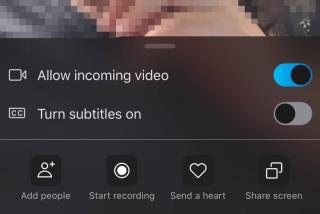
Reikia įrašyti „Skype“ skambučius, kad vėliau galėtumėte žiūrėti ar klausytis? Nesvarbu, ar tai tik šeimos prisiminimas, ar svarbus susitikimas, galbūt ieškote paprasto būdo įrašyti ir išsaugoti vaizdo ir garso „Skype“ pokalbius.
Na, galite vadovautis šiuo vadovu, kad rastumėte kelis būdus, kaip ekrane įrašyti „Skype“ skambučius su garsu „iPhone“ ir „iPad“. Jei naudojate „ Zoom“ vaizdo skambučių ir konferencijų programą ir jums reikia įrašyti esminius „Zoom“ susitikimus, galite peržiūrėti ankstesnį žingsnis po žingsnio vadovą !
Before recording Skype Video & Audio Calls, it is essential to ask for the permission of all speakers & let them know the purpose of recording.
Taigi, pradėkime „Skype“ pokalbių ekrano įrašymą!
Vykdykite šį žingsnis po žingsnio vadovą, kad įrašytumėte per „Skype“ vaizdo pokalbį naudodami integruotą funkciją:
1 ŽINGSNIS – paleiskite „Skype“ programą ir bakstelėkite adresų knygos piktogramą, esančią viršutiniame dešiniajame ekrano kampe.
2 ŽINGSNIS – Raskite draugą arba „Skype“ grupę, kuriai norite skambinti, ir įrašykite vaizdo įrašą su garsu. Bakstelėkite vaizdo kameros piktogramą, esančią šalia kontakto vardo viršutiniame dešiniajame ekrano kampe.
3 ŽINGSNIS. Kai prasidės „Skype“ vaizdo pokalbis, bakstelėkite (+) piktogramą ir pasirinkite parinktį Pradėti įrašymą.
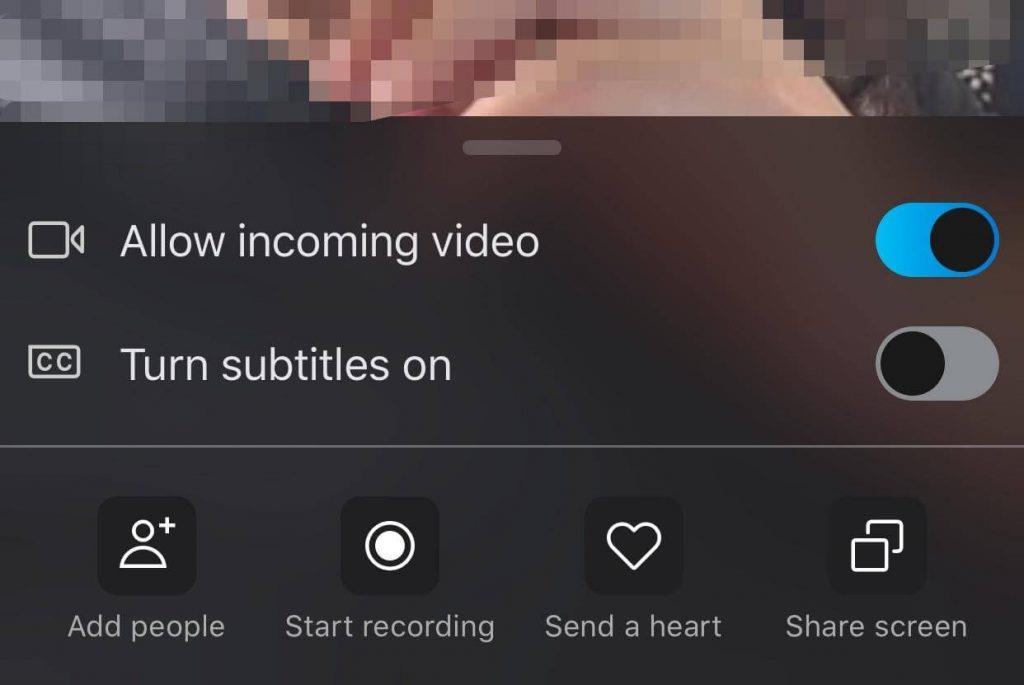
„Skype“ automatiškai pradės įrašyti visų dalyvių garsą. Be to, jis praneš kiekvienam dalyviui, kad pokalbis buvo įrašytas.
Kaip išsaugoti ir bendrinti „Skype“ skambučių įrašą?
Norėdami išsaugoti ir bendrinti „Skype“ vaizdo skambučio pokalbį, atlikite šiuos veiksmus:
1 ŽINGSNIS. Sustabdę įrašymą; iš parinkčių pasirinkite mygtuką Išsaugoti, kad vaizdo skambučio įrašas būtų automatiškai išsaugotas Camera Roll.
2 ŽINGSNIS. Norėdami bendrinti „Skype“ vaizdo skambučio įrašą, tiesiog bakstelėkite ir palaikykite įrašą ir pasirinkite parinktį Persiųsti, kad bendrintumėte įrašytą vaizdo įrašą su kitu pokalbiu.
Norėdami greitai pradėti fiksuoti „Skype“ vaizdo skambučius, galite naudoti vietinę „iOS“ ekrano įrašymo funkciją. Įsitikinkite, kad jūsų įrenginys atnaujintas į naujausią iOS versiją.
1 ŽINGSNIS. Eikite į nustatymus ir pasirinkite Valdymo centras. Dabar suraskite ir pasirinkite parinktį „Tinkinti valdiklius“. Norėdami įjungti ekrano įrašymo parinktį, paspauskite žalią mygtuką. Bakstelėkite mygtuką „Atgal“ ir turite įjungti parinktį „Prieiga per programas“.
2 ŽINGSNIAI – Dabar paleiskite „Skype iPhone App“ ir paskambinkite dalyviui, kuriam norite įrašyti vaizdo ir garso skambučius. Kai prasidės „Skype“ skambutis, valdymo centre paspauskite įrašymo piktogramą. Ekrane pasirodys greitas atgalinis skaičiavimas ir jūsų „Skype“ pokalbis bus įrašytas.
Kadangi tai yra integruota „iOS“ ekrano įrašymo funkcija, gali būti, kad dalyvių garsas nebus įrašytas.
Jei „Skype“ skambučių metu norite įrašyti ir garsą, ir vaizdą, gali tekti pasikliauti trečiosios šalies ekrano įrašymo programa. Laimei, yra keletas programų, leidžiančių ekrane įrašyti „Skype“ skambučius su garso ir vaizdo įrašais. Tam rekomenduojame TechSmith ekrano įrašymo įrenginį . Jį galite gauti iš „App Store“ čia!
1 ŽINGSNIS. Įdiegę „iPhone“ skirtą ekrano įrašymo programą, paleiskite ją ir susikurkite nemokamą paskyrą, kad galėtumėte pasiekti visas jos funkcijas. Jei paprašys, suteikite reikiamus leidimus!
2 ŽINGSNIS. Prieš pradėdami naudoti „TechSmith“, įsitikinkite, kad numatytoji ekrano įrašymo funkcija taip pat įjungta iš Valdymo centro.
3 ŽINGSNIS – pradėkite skambinti „Skype“ ir pradėkite įrašinėti pokalbį.
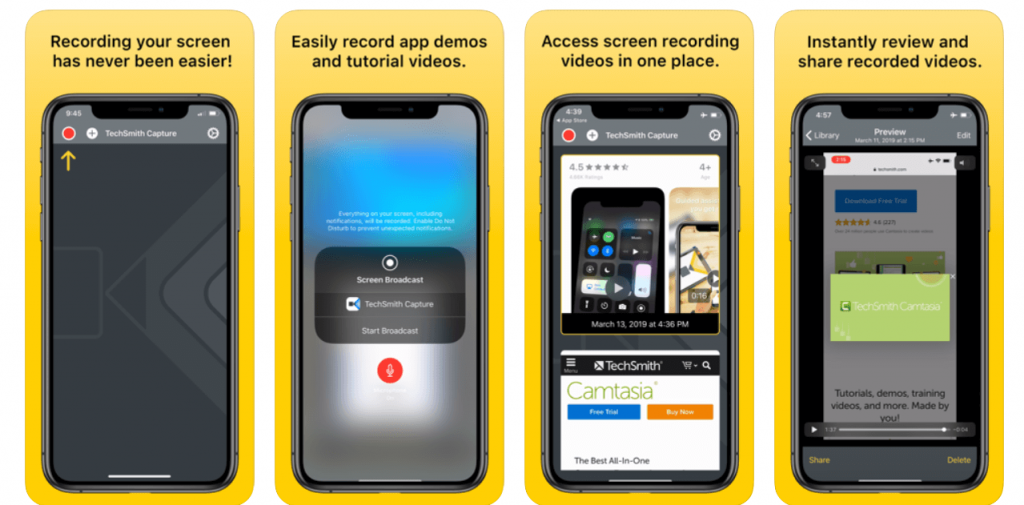
Kai baigta; bakstelėkite raudoną mygtuką, kuris rodomas ekrano viršuje. Išsaugokite įrašytą Skype vaizdo pokalbį savo galerijoje!
Nors rinkoje yra daug įrankių, leidžiančių įrašyti „Skype“ pokalbius darbalaukyje , kai kalbama apie skambučių įrašymą „iPhone“ ar „iPad“ ekrane, viskas yra šiek tiek kitaip, bet labai paprasta. Rekomenduojame naudoti tam skirtą iOS ekrano fiksavimo įrankį FonePaw ScreenMo. „iPhone“ / „iPad“ programa leidžia aiškiai rodyti ir įrašyti „iOS“ įrenginio ekraną kompiuterio ekrane (1080 X 1920 Full HD).
Pažiūrėkime, kodėl FonePaw ScreenMo yra puikus pasirinkimas įrašyti „Skype“ vaizdo ir garso pokalbius.
1 ŽINGSNIS – Įdiekite ir paleiskite FonePaw ekrano įrašymo ir atspindėjimo programą savo kompiuteryje. Tuo pačiu metu paleiskite „Skype“ savo „iPhone“ ir pasiruoškite skambinti.
2 ŽINGSNIS – Greitai braukite aukštyn, kad pasiektumėte valdymo centrą, bakstelėkite ekrano atspindėjimo mygtuką, kad prisijungtumėte prie įrašymo įrenginio.
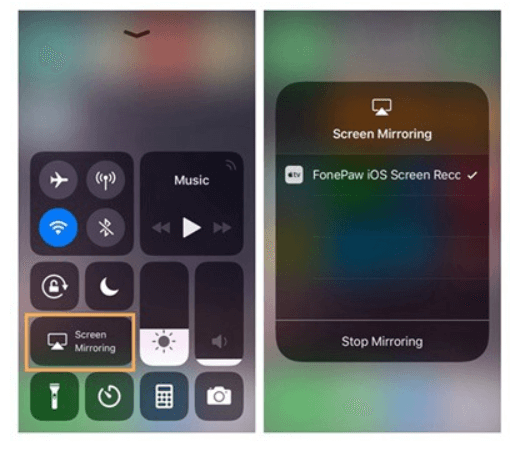
3 ŽINGSNIS. Dabar pradėkite įrašyti „Skype“ skambutį savo kompiuteryje. Taip pat būtinai spustelėkite mikrofono piktogramą, kad „Skype“ skambučio metu FonePaw galėtų įrašyti ir garsą, ir vaizdą.
Note: If you prefer wearing earphones to make calls, all the participants’ voices will be recorded except yours. So, make sure you put off your earbuds if you want to record your voice as well during the Skype call.
Spustelėkite mygtuką Sustabdyti įrašymą ir tiesiog eksportuokite „Skype“ vaizdo ir garso skambučius į norimą vietą.
Jei norite tiesiog įrašyti „Skype“ balso skambučius „iPhone“ ir „iPad“. Štai keletas variantų, kuriuos galite apsvarstyti norėdami įrašyti HD kokybės pokalbius.
1. SkyRecorder
Tai viena geriausių rinkoje esančių Skype įrašymo programų ir palaiko tik VoIP įrašymą. Kai kurios jo funkcijos apima:
Funkcijos:
Įdiekite „Skype“ skambučių įrašymo programą čia !
2. QuickVoice
Štai dar viena naudinga „Skype“ įrašymo programa, leidžianti įrašyti neribotos trukmės garso skambučius. Kai kurios jo funkcijos apima:
Funkcijos:
Įdiekite „Skype“ skambučių įrašymo programą čia !
3. Ecamm
Tai viena populiariausių „Skype“ įrašymo programų, leidžianti vartotojams įrašyti HD garso skambučius, o pokalbiai automatiškai išsaugomi galerijoje.
Funkcijos:
Įdiekite „Skype“ skambučių įrašymo programą čia !
Kitas puikus varžovas, kurį verta paminėti šioje „Skype“ įrašymo įrenginių kategorijoje, yra „ ScreenChomp“ . Nors tai yra skaitmeninės lentos programa , ji taip pat puikiai veikia įrašant garsą, taip pat privalumų, susijusių su piešimu ir eksportavimu kaip vieną vaizdo failą. Įrankio darbo eiga yra gana paprasta, tiesiog paleiskite „Skype“ > Pradėti balso / vaizdo skambutį > Pereiti prie „ScreenChomp“ ir pradėti įrašinėti.
Na, jei norėtumėte brūkštelėti keletą svarbių pastabų Skype posėdžio metu, čia yra keletas rekomenduojama Pastaba Atsižvelgiant Apps , kad jūs galite gauti savo rankas ant. Visos šios populiarios programos gali padėti rašyti pastabas naudojant integruotą klaviatūrą arba piešti ekrane laisva ranka įrašymo metu.
Ar turite pasiūlymų ar rekomendacijų, kurias reikėtų įtraukti į šį straipsnį? Paminėkite juos toliau pateiktame komentarų skyriuje. Taip pat nepamirškite pasidalinti savo mėgstamu triuku, kaip ekrane įrašyti „Skype“ į „iPhone“ su garsu!
Įrankių ir ginklų kūrimo Minecraft jaudulys yra neprilygstamas. Tačiau šių daiktų ilgaamžiškumas yra ribotas. Laimei, „Minecraft“ suteikia jums būdą
Mobilieji žaidimai asmeniniame arba „Mac“ kompiuteryje naudojant „BlueStacks“ yra puikus būdas išplėsti savo patirtį, tačiau kartais ekrane esantys valdikliai gali trukdyti. Žaidimų pultelis
Jei esate užsidegęs TikToker ir dažnai skelbiate įrašus, kad išlaikytumėte savo žvaigždžių auditorijos įtraukimą, tikriausiai naudojate juodraščių skiltį (arba kūrėją
Kur galima įsigyti „Disney Plus“? „Disney+“ siūlo visas geriausias klasikines „Disney“ laidas ir filmus. Tai puiki pramoga vaikams ar norintiems suaugusiems
Ritės yra labai populiari Instagram funkcija. Jie leidžia vartotojams dalytis nuostabiais vaizdo įrašais su dubliuotu dialogu, patraukliomis dainomis ir kitu patraukliu turiniu.
„Hisense“ yra vis populiaresnis prekės ženklas, kai kalbama apie „Smart TV“ technologiją. Jie gamina nebrangius LED ir ULED (Ultra LED) įrenginius
Nors „Minecraft“ iš pradžių gali atrodyti paprasta, šiam blokų pagrindu veikiančiam žaidimui gali prireikti nepaprastų kompiuterio išteklių, kad jis veiktų sklandžiai. Žaidimas remiasi
Monitorius yra labiausiai matoma ir dažnai neįvertinama bet kurios kompiuterinės sistemos dalis. Čia rodomi jūsų filmai, rodomos jūsų skaičiuoklės ir
Numatytosios programos teikia tinkamas funkcijas, tačiau gali būti ne standartinės. Laimei, yra daug geriausiai įvertintų programų, kurios teikia
Hestu veikėjas karalystės ašarose pasirodė esąs gana sunkus. Šis Koroko šokėjas ir geriausias muzikantas Koroko miške (pagal








